Za Program SharePoint na platformie Microsoft 365 możesz utworzyć witrynę do SharePoint do komunikacji, aby udostępniać wiadomości, raporty, statusy i inne informacje w atrakcyjnej wizualnie formacie. Witryny do komunikacji są szybkie i można je wyświetlać z dowolnego miejsca na dowolnym urządzeniu.
Uwagi:
-
Po utworzeniu witryny do komunikacji grupa Microsoft 365 nie jest tworzona.
-
Niektóre funkcje są wprowadzane stopniowo w organizacjach, które mają ustawione opcje wydania kierowanego w programie Microsoft 365. To znaczy, że ta funkcja może jeszcze nie być dostępna lub może się ona różnić wyglądem od tego, co opisano w artykułach Pomocy.
Czy należy utworzyć witrynę do komunikacji, czy witrynę zespołu?
Witryna do komunikacji jest witryną do rozsyłania informacji wśród szerokiego grona odbiorców. W witrynie do komunikacji zwykle tylko niewielka grupa członków współtworzy zawartość, z której korzysta znacznie więcej odbiorców. Jeśli chcesz współpracować z innymi członkami zespołu lub z innymi osobami nad konkretnym projektem, witryna zespołu jest lepszym wyborem. W witrynie zespołu zwykle wszyscy członkowie lub ich większość mogą współtworzyć zawartość witryny, a informacje są ograniczone tylko do członków zespołu lub projektu i konkretnych uczestników projektu.
Aby uzyskać więcej informacji, zobacz Przechodzenie z klasycznych witryn publikowania do witryn do komunikacji.
Procedura tworzenia witryny do komunikacji
-
Zaloguj się w Microsoft 365. Aby uzyskać pomoc, zobacz Gdzie można zalogować się do platformy Microsoft 365.
-
W lewym górnym rogu strony wybierz ikonę Uruchamianie aplikacji

-
U góry strony SharePoint kliknij pozycję + Utwórz witrynę i wybierz opcję Witryna do komunikacji.

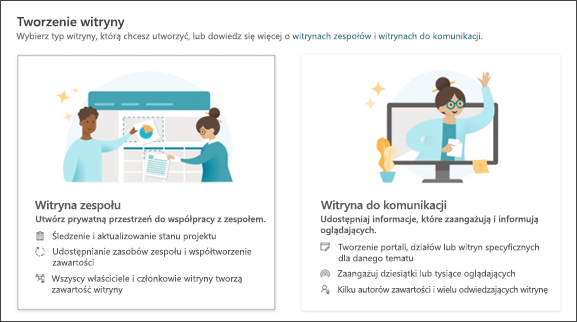
Uwagi:
-
Jeśli planujesz skojarzyć nową witrynę do komunikacji z witryną centrum programu SharePoint, możesz uprościć ten proces, przechodząc do witryny centrum i klikając link Utwórz witrynę w prawym górnym rogu. Nowa witryna do komunikacji zostanie automatycznie skojarzona z tą witryną centrum.
-
Jeśli nie widzisz linku + Utwórz witrynę, być może samoobsługowe tworzenie witryn jest Microsoft 365. Skontaktuj się z osobą administruną Microsoft 365 organizacji, aby utworzyć witrynę zespołu. Jeśli jesteś administratorem dzierżawy, zobacz Zarządzanie tworzeniem witryn w usłudze SharePoint Online, aby włączyć samoobsługowe tworzenie witryn w organizacji, lub Zarządzanie witrynami w nowym centrum administracyjnym programu SharePoint, aby utworzyć witrynę z poziomu centrum administracyjnego usługi Program SharePoint na platformie Microsoft 365.
-
-
Nadaj nazwę nowej witrynie do komunikacji i dodaj tekst w polu Opis witryny, aby dać innym znać przeznaczenie witryny.
-
Jeśli ta funkcja została włączona przez administratora, wybierz klasyfikację witryny w sekcji Klasyfikacja witryny. Wymienione na liście opcje mogą dotyczyć charakteru informacji lub cyklu życia informacji w witrynie.
-
Wybierz język witryny.
Na SharePoint Server 2019, aby ta opcja była dostępna, administrator systemu musi włączyć i zainstalować pakiety językowe.
Przestroga: Po wybraniu języka witryny i utworzeniu witryny nie można później zmienić języka na inny.
-
Kliknij przycisk Zakończ. Witryna zostanie utworzona i pojawi się wśród witryn, które rozpoczniesz. Witryna nie odziedziczy ustawień uprawnień ani nawigacji po innych witrynach. Aby udostępnić witrynę do komunikacji innym osobom, zobacz Udostępnianie witryny.
Uwaga: Jeśli powyższe obrazy nie są zgodne z tym, co widzisz na swoim ekranie, oznacza to, że administrator ustawił dla tworzenia witryny środowisko klasyczne. Aby uzyskać więcej szczegółowych informacji, zobacz Której wersji SharePoint używać?.
Następne kroki
Teraz, po utworzeniu witryny do komunikacji, dowiedz się, jak ją dostosować i w pełni korzystać z jej potrzeb:
Pomoc przy tworzeniu witryn i dodawaniu do witryn










